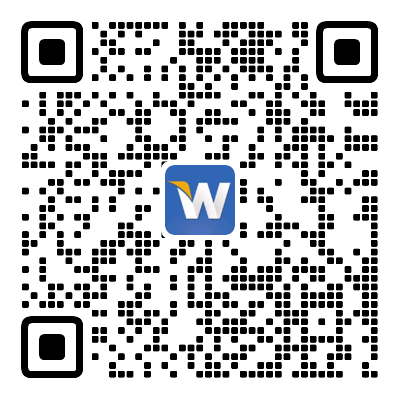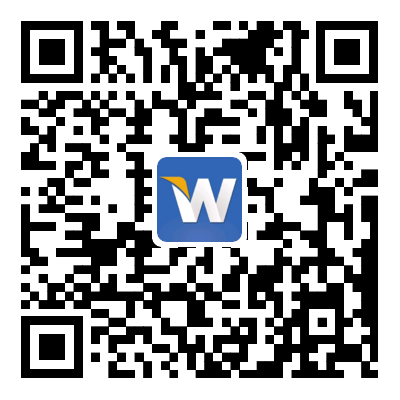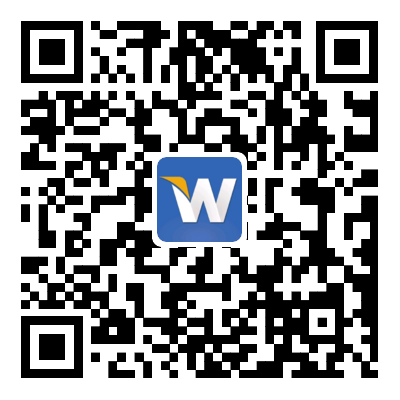- 首页
-
产品与方案
-
新品推荐
-
家庭组网
-
企业组网
-
网络安全
-
智慧酒店
-
网竞中心
-
全光组网
-
维盟工控
-
工业物联
-
网络工作室
-
软件产品
-
-
最新产品
-
最新方案
-
-
-
家用相关产品
-
个人存储
-
-
-
路由网关
-
AI交换机
-
无线WiFi
-
下一代防火墙
-
行业定制
-
非管理交换机
-
-
-
下一代防火墙
-
SD-WAN组网
-
VPN网关
-
安全审计
-
堡垒机
-
网闸类、文件服务器
-
-
-
网络系统
-
电视系统
-
智能系统
-
-
-
电竞网咖万兆交换机
-
电竞网咖2.5G交换机
-
电竞网咖路由器
-
-
-
全光网关
-
智能OLT
-
光交换
-
光配件
-
-
-
网安工控
-
迷你主机
-
X86主板
-
迷你软路由
-
-
-
工业路由
-
工业交换
-
-
-
无线Wi-Fi
-
USB交换机
-
AI交换机(扩WAN交换机)
-
手机直播
-
工作室网关
-
多SSID无线AP
-
-
-
软路由
-
智慧Wi-Fi
-
计费系统
-
AI盟友
-
-
-
-
-
成功案列
-
酒餐娱
-
中小企
-
党军政
-
运营商
-
别墅小区
-
公园景区
-
其他行业
-
-
服务支持
-
关于维盟
- 全网管理
- 问答
- 盟友管理
-
WayOS路由限速不生效的解决方法!
2017-12-26
手机、平板、iPad等移动设备的崛起,颠覆了原来只有电脑可以上网的场景,但设备一多,需求不一,视频、聊天、P2P下载等上网行为同时进行,一不留神就出现了“抢网速”的尴尬局面!而路由器的智能限速就像一个交警,就是专门疏通您的网络拥堵,可轻松实现对针对IP段的限速,限制不同IP段的上下行速度,有效合理地分配带宽!

但也有部分用户发现:为什么我在路由器上设置了限速,但是却发现根本就不管用,限制不了连接到路由器上的电脑、手机等设备的网速,下面就看一下当WayOS路由限速不生效时该如何处理~
▲ 首先来看第一种情况——单个用户限制不生效
如果是单个用户限制不了就查看一下智能流控宽带设置里面是否添加了流控例外;
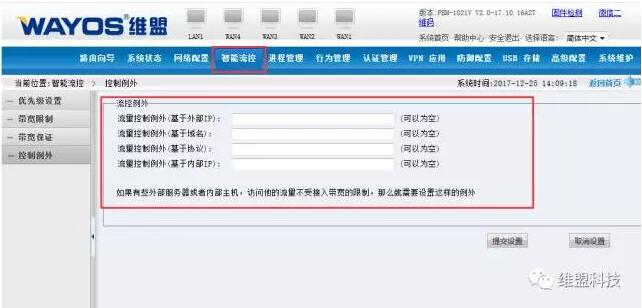
▲ 大面积用户都无法生效
如果大部分WayOS用户都无法进行路由限速的话,则需要在网络设置局域网设置里面查看是否开启了多子网段。
因为大多数维盟路由版本开启了多子网段是限制不了速度的,解决方法有两种:一是选择帮用户取消多子网段,修改子网掩码添加携带机数量;二是更新WayOS路由版本!

▲ 但有时候其实并不是路由器限速设置不管用,而是用户设置不当,导致不能够限制局域网中设备的网速,尤其以限速参数设置错误最常见:
1、 路由器设置限速时,一般都有这4个参数“最小上行宽带”、“最大上行宽带”、“最小下行宽带”、“最大下行宽带”。在设置限速时,只需要设置“最大下行宽带”就可以了,也就是只需要限制最大下载速度即可。
2、 宽带单位换算错误:1KBps=8Kbps,所以:1Mbps=1024Kbps=128KBps;电脑上显示的网速单位是KBps,而宽带运营商和路由器上使用的单位是Kbps。
假设用户办理的是100Mbps的宽带,那么在路由限速设置时总宽带大小应该填写10240KB;

如果限制每位用户最大宽带为:50Mbps,那么“最大下行宽带”应该填写:5120KB。
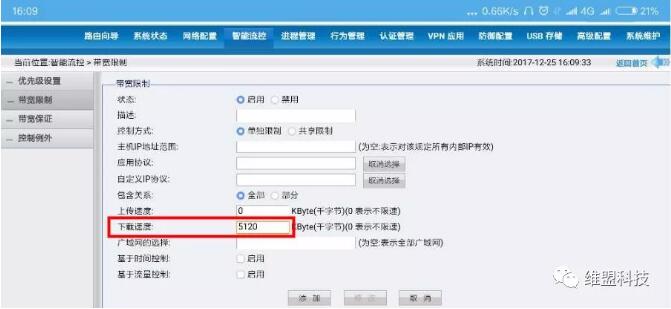
如何只限制别人的网速,而不限制自己的网速呢?
根据上面的介绍,变通一下设置即可,首先手动设置自己设备的IP地址,例如自己的电脑IP地址设置为192.168.1.2,手机IP地址设置为:192.168.1.3;然后限速地址范围设置为:192.168.1.4-192.168.1.254,这样就实现了不限制自己的网速,但能限制别人网速的。
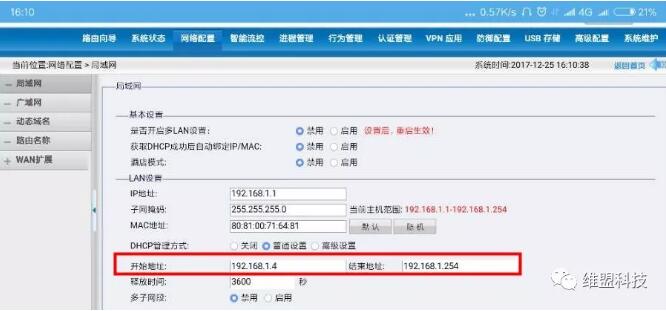
以上就是维盟路由设置限速后依旧无法生效的原因及其解决方法,最后小编要说的是,如果还解决不了,可为维盟客服:4006-12580-5打call,或欢迎留言!